UE4新建项目
打开 UE4 启动器,选择 4.21.2 版本的虚幻引擎,点击“启动”按钮。
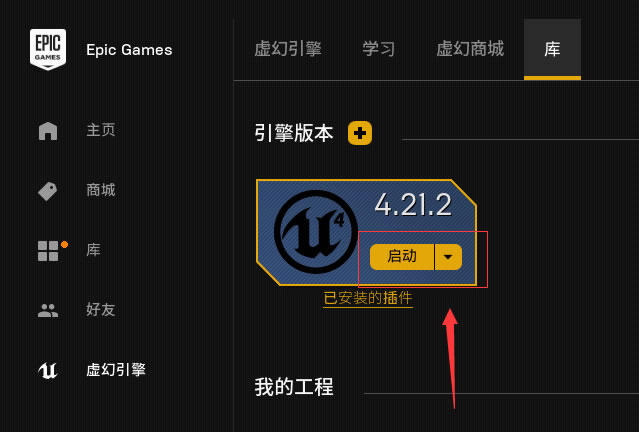
点击之后会出现如下图所示的界面,可以对新建项目进行设置。
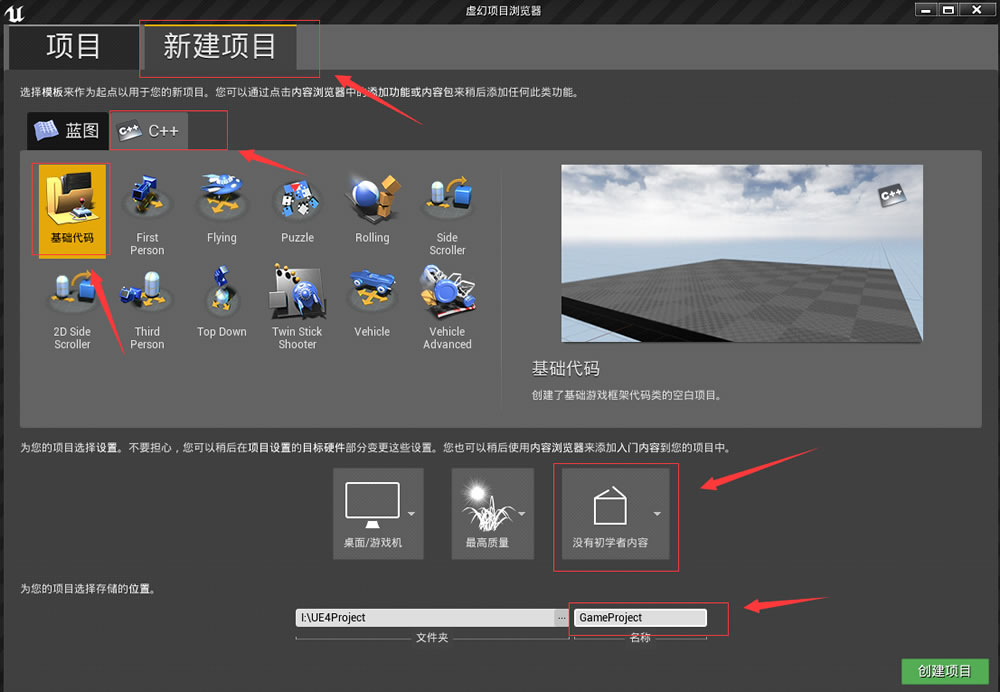
“项目”这一栏存放着你新建后的项目。我们点击“新建项目”,点击“C++”,选择“基础代码”,选择“没有初学者内容”,然后写上项目名字,注意不能有中文,然后点击创建项目。
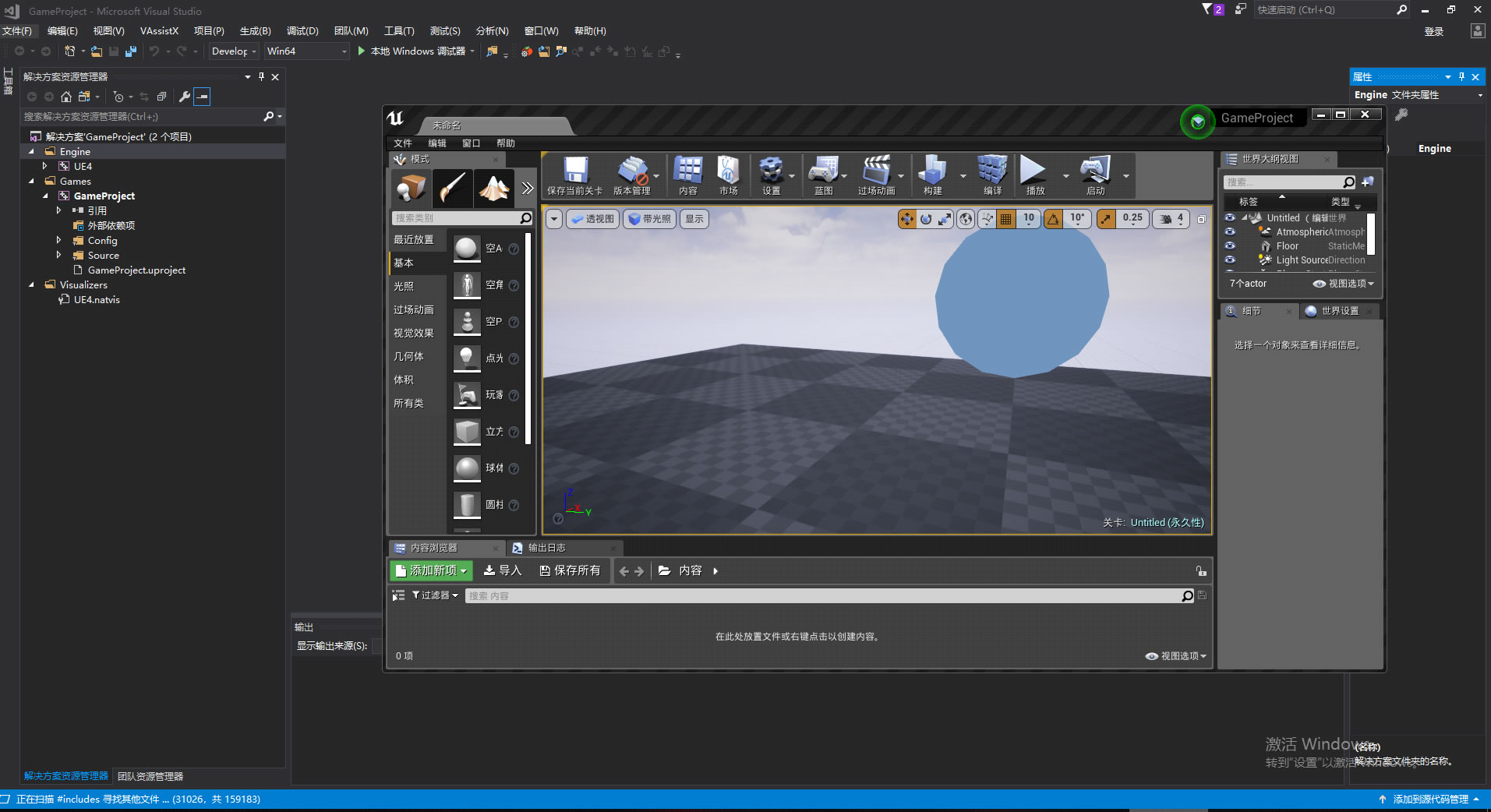
如果点击了创建项目之后,只出现了 UE4 编辑器,那么你可以点击「菜单->打开Visual Studio」。
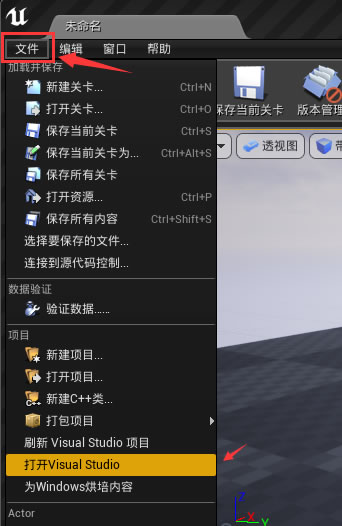
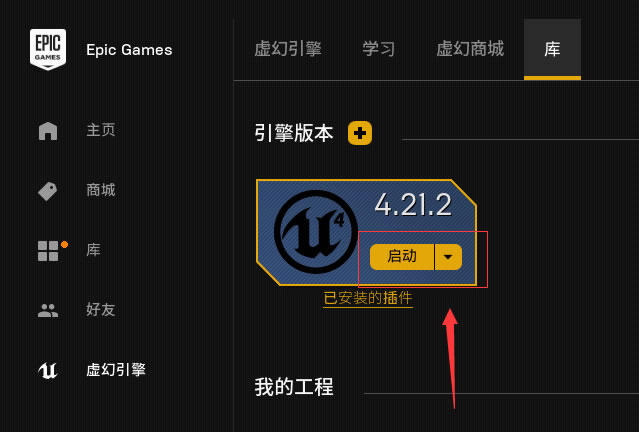
点击之后会出现如下图所示的界面,可以对新建项目进行设置。
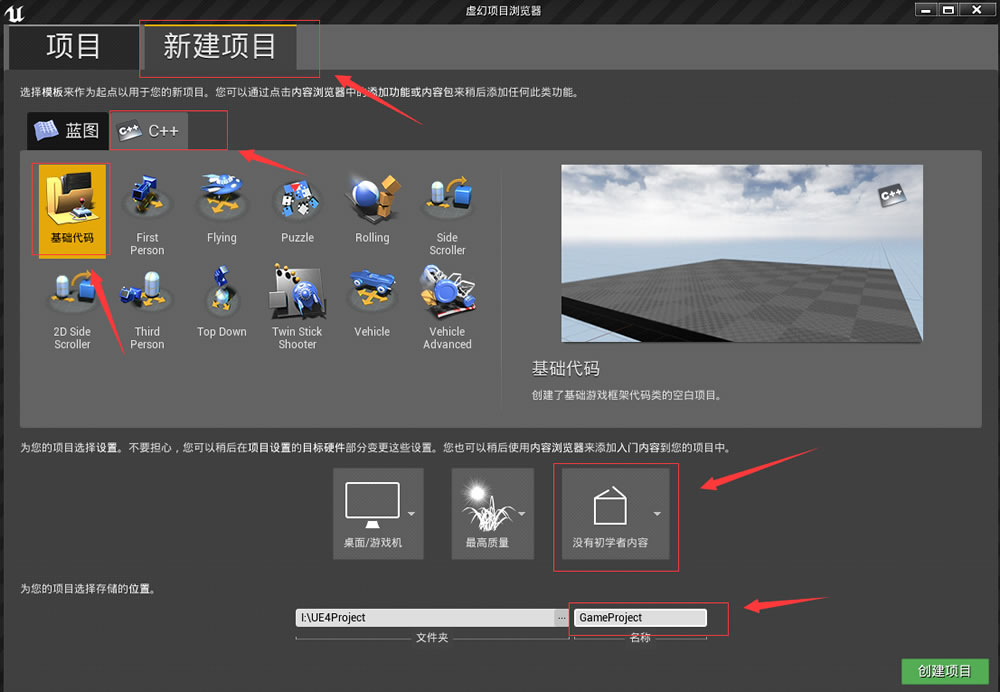
“项目”这一栏存放着你新建后的项目。我们点击“新建项目”,点击“C++”,选择“基础代码”,选择“没有初学者内容”,然后写上项目名字,注意不能有中文,然后点击创建项目。
点击创建项目后,如果出现了 VS 编辑器和 UE4 编辑器,恭喜你成功创建了一个空的项目。「蓝图」是虚幻引擎为开发者开发的一款脚本语言,它已经封装好大量的函数和带有可视化编程的特点,深受广大开发者的喜爱,不过这种方便带来的弊端是性能上的损耗,所以蓝图更适合开发中小型项目。
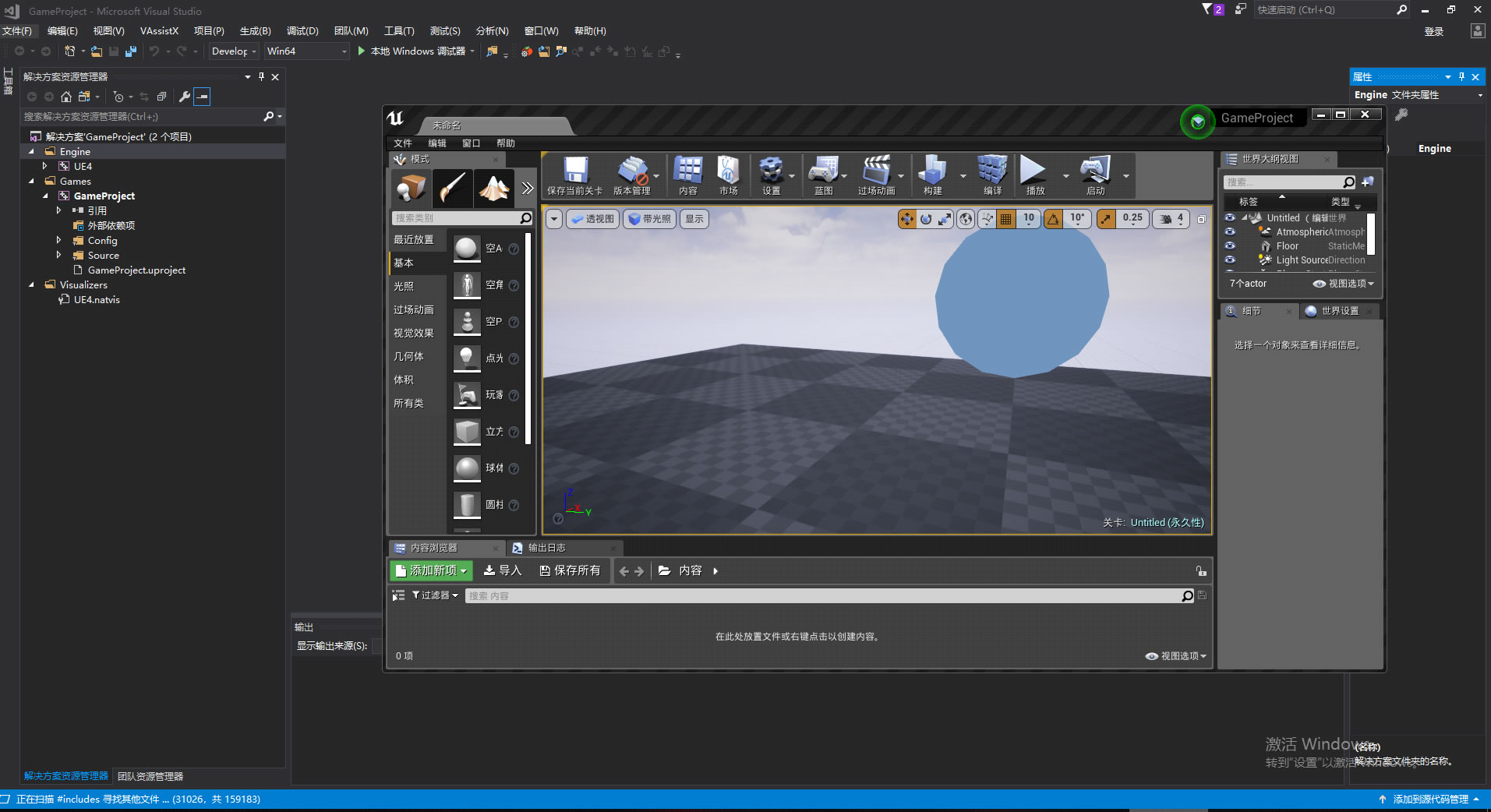
如果点击了创建项目之后,只出现了 UE4 编辑器,那么你可以点击「菜单->打开Visual Studio」。
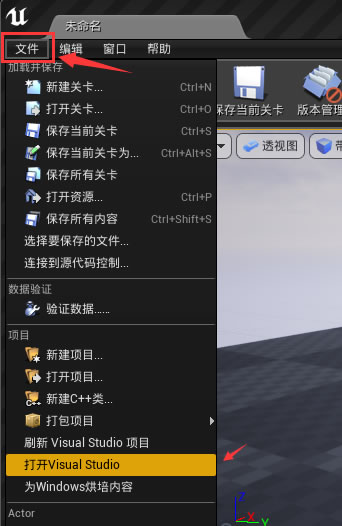
 ICP备案:
ICP备案: 公安联网备案:
公安联网备案: